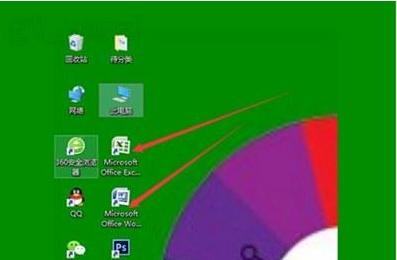系统桌面图标有小盾牌怎么办?最近有用户反映,电脑桌面很多图标突然多出了一个小盾牌,如何去掉呢?请看下文介绍。
解决办法:
1,右击开始菜单,选择控制面板,打开控制面板窗口。
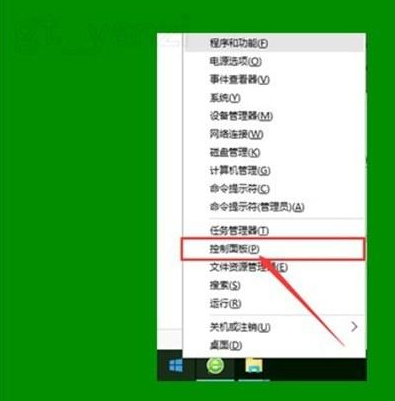
2,打开用户账户中的“更改用户账户控制设置”项。
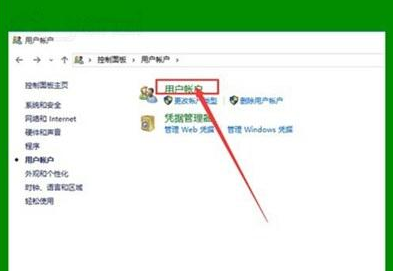
3,将滑块拖到最下面,点击确定,重启电脑。
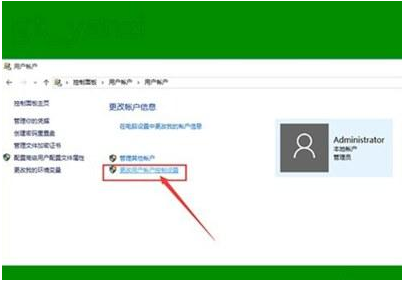
4,如仍无作用,继续下面的操作。
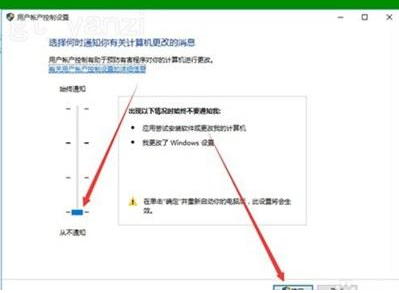
右击桌面上“此电脑”图标,点击“管理”选项,打开“计算机管理”窗口。
5,双击左侧“本地用户和组”选项,并点击下面的“用户”选项。
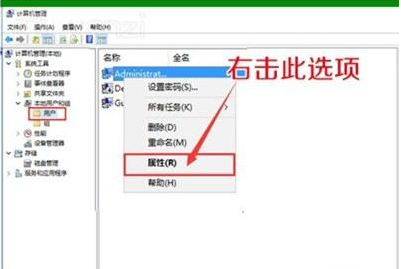
6,右击右侧的“Administrator”项,点击属性。
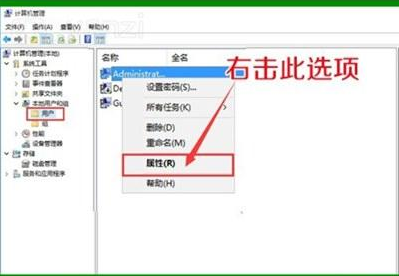
7,在打开的窗口中,将“账户已禁用”前面的勾去掉,确定退出。
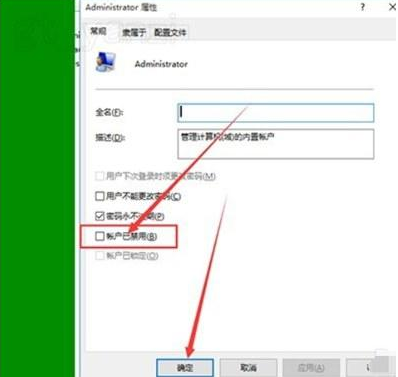
8,再看一下桌面图标上的小盾牌就不见了。我们就又可以向以前一样使用win10了。